CLI動作モードの概要
動作モードでは、 Junos OS CLI コマンドを使用して、デバイスの監視とトラブルシューティングを行うことができます。monitor、ping、show、test、および traceroute コマンドを使用すると、情報を表示し、デバイスのネットワーク接続をテストできます。
CLI動作モードコマンドの概要
ネットワーク管理者は、このトピックで説明する Junos OS CLI 操作モード コマンドを使用して、すべてのネットワーク操作を制御できます。
CLI動作モードコマンドのカテゴリ
CLI 運用モード コマンドは、次の大きなカテゴリに分類されます。
-
監視とトラブルシューティング用の動作モードコマンド:次のコマンドは、ソフトウェアに関する情報と統計情報に関連する機能を実行し、ネットワーク接続をテストします。
-
clear- 統計情報とプロトコル データベース情報をクリアします。 -
file- ファイル操作を実行します。 -
mtrace- 送信元から受信者までのマルチキャスト パスをトレースします。 -
monitor- ルーティング プロトコルやインターフェイスなど、さまざまなソフトウェア コンポーネントのリアルタイム デバッグを実行します。 -
ping- リモート ネットワーク ホストの到達可能性を判断します。 -
show- インターフェイス、ルーティング プロトコル、ルーティング テーブル、ルーティング ポリシー フィルタ、システム アラーム、シャーシに関する現在の設定と情報を表示します。 -
test- ポリシーフィルターと自律システム(AS)パス正規表現の設定と適用をテストします。 -
traceroute- リモート ネットワーク ホストへのルートをトレースします。
-
-
ソフトウェアプロセスを再起動するコマンド—
restart階層内のコマンドは、ルーティングプロトコル、インターフェイス、SNMPなど、さまざまなシステムプロセスを再起動します。 -
コマンド-
request—ルーターまたはスイッチの停止と再起動、オペレーティング システム イメージの読み込みなど、システム レベルの操作を実行します。 -
コマンド(
start)- CLI を終了し、UNIX シェルを開始します。 -
コマンド—
configure—設定モードに入ると、ルーティング プロトコル、インターフェイス、ネットワーク管理、ユーザー アクセスなど、システムを設定する一連のコマンドが提供されます。
CLI 操作モード コマンドの詳細については、 CLI エクスプローラーを参照してください。または、動作モードのコマンド プロンプトで「 ? 」と入力して、使用可能なコマンドのリストを表示することもできます。
一般的に使用される動作モードコマンド
以下の表は、ルーターまたはスイッチの動作の監視に役立つ操作コマンドの一部を示しています。
|
確認事項 |
説明 |
コマンド |
|---|---|---|
|
ソフトウェアバージョン |
ルーターまたはスイッチで実行されているソフトウェアのバージョン |
|
|
ログ ファイル |
ログファイルの内容 |
|
|
ログ ファイルとその内容、および最近のユーザー ログイン |
|
|
|
リモートシステム |
ホストの到達可能性とネットワーク接続 |
|
|
ネットワーク・システムへの経路 |
|
|
|
設定 |
現在のシステム構成 |
|
|
ファイル操作 |
ルーターまたはスイッチ上のファイルとディレクトリのリスト |
|
|
ファイルの内容 |
|
|
|
インターフェイス情報 |
インターフェイスに関する詳細情報 |
|
|
シャーシ |
シャーシ アラーム ステータス |
|
|
現在展示中の情報 |
|
|
|
ルーターまたはスイッチの環境情報 |
|
|
|
ハードウェア インベントリ |
|
|
|
ルーティングテーブル情報 |
ルーティングテーブルのエントリに関する情報 |
|
|
テーブル情報の転送 |
カーネルの転送テーブル内のデータに関する情報 |
|
表示コマンドの表示オプション—概要
—
show コマンドには、brief、detail、extensive、または terse オプションを含めることができます。これらのオプションやその他のオプションを使用して、表示する情報の量と種類を制御できます。
-
CLI のどの時点でも、
?文字を入力して、現在使用可能なすべてのオプションを表示できます。以下はその一例です。user@host>
show interfaces fe-1/1/1 ?Possible completions: <[Enter]> Execute this command brief Display brief output descriptions Display interface description strings detail Display detailed output extensive Display extensive output media Display media information snmp-index SNMP index of interface statistics Display statistics and detailed output terse Display terse output | Pipe through a command -
CLI のどのポイントでも、次のいずれかのオプションを指定して
showコマンドを使用して、表示する必要がある詳細を表示できます。図 1: コマンド出力オプション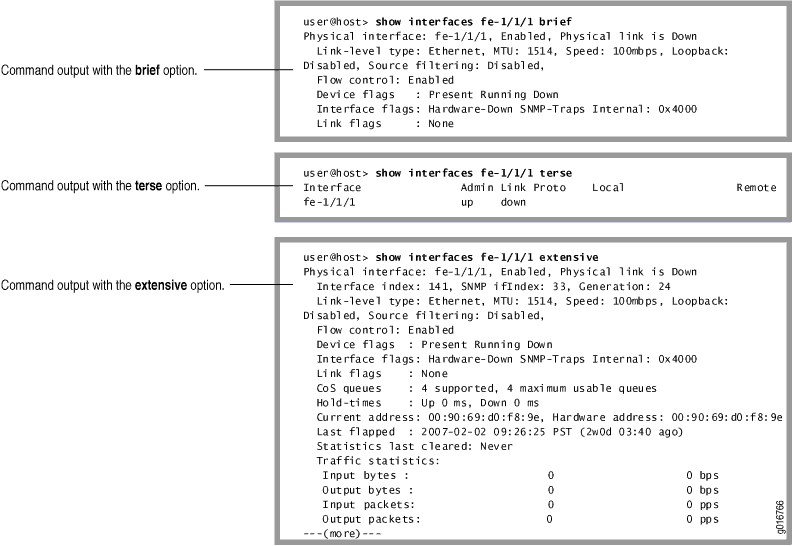
運用コマンドで使用されるインターフェイスの命名規則
このトピックでは、運用コマンドで使用されるインターフェイスの命名規則について説明します。
インターフェイス名の物理的な部分
ジュニパーネットワークスのデバイスプラットフォームの物理インターフェイスの命名規則は次のとおりです。
-
SRXシリーズファイアウォールでは、各ネットワークインターフェイスの一意の名前は、単一の物理ネットワークコネクタに対応する物理デバイスを識別するために、次の形式になっています。
type-slot/pim-or-ioc/port -
その他のプラットフォームでは、インターフェイスに関する情報を表示するときに、次の識別子を指定します。インターフェイス タイプ、フレキシブルPICコンセントレータ(FPC)がインストールされているスロット、PICが配置されているFPCのスロット、および設定されたポート番号。
インターフェイス名の物理部では、ハイフン(-)でメディア タイプとFPC番号を分離し、スラッシュ(/)でFPC、PIC、ポート番号を分離しています。
type-fpc/pic/port
type-fpc/pic/port 物理的な記述の例外として、集約型イーサネットインターフェイスと集約型SONET/SDHインターフェイスがあり、それぞれ構文 aenumber と asnumberを使用します。
インターフェイス名の論理部
インターフェイス名の論理ユニット部は論理ユニット番号に対応し、0〜16,384の数字を指定できます。論理装置番号を使用して、ネットワーク内の物理ストレージ・システムまたは仮想ストレージ・システムを一意的に識別します。名前の仮想部では、ピリオド(.)でポート番号と論理ユニット番号を区切ります。
-
SRXシリーズファイアウォール:
type-slot/pim-or-ioc/port:channel.unit -
その他のプラットフォーム:
type-fpc/pic/port.logical
インターフェイス名のチャネル識別部
インターフェイス名のチャネル識別部は、チャネライズド インターフェイス上でのみ必要です。チャネライズド インターフェイスでは、チャネル0が最初のチャネライズド インターフェイスを識別します。チャネライズド インテリジェント キューイング(IQ)インターフェイスでは、チャネル 1 が最初のチャネライズド インターフェイスを識別します。
チャネル化されたインターフェイスのタイプに応じて、最大 3 つのレベルのチャネル化を指定できます。
コロン(:)は、インターフェイス名の物理部と仮想部を分離します。
-
SRXシリーズファイアウォール:
type-slot/pim-or-ioc/port:channeltype-slot/pim-or-ioc/port:channel:channeltype-slot/pim-or-ioc/port:channel:channel:channel -
その他のプラットフォーム:
type-fpc/pic/port:channeltype-fpc//pic/port:channel:channeltype-fpc/pic/port:channel:channel:channel
ワイルドカード文字を使用したグループインターフェイス名について
操作コマンドでワイルドカード文字を使用すると、インターフェイス名のグループを指定することができ、各名前を個別に入力する必要はありません。次の表に、使用可能なワイルドカード文字を示します。アスタリスク (*) を除くすべてのワイルドカード文字を引用符 (" ") で囲む必要があります。
|
ワイルドカード文字 |
説明 |
|---|---|
|
|
インターフェイス名のその位置にある任意の文字列に一致します。たとえば、 |
|
|
インターフェイス名のその位置にある1つ以上の個別の文字に一致します。たとえば、 |
|
|
角括弧内以外のすべての文字に一致します。たとえば、 |
|
|
文字の範囲に一致します。例えば、 |
|
|
指定した文字範囲にないすべての文字に一致します。たとえば、 |
